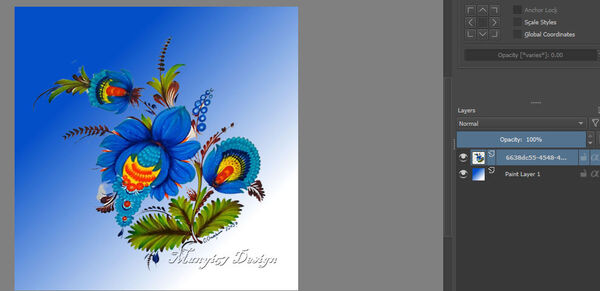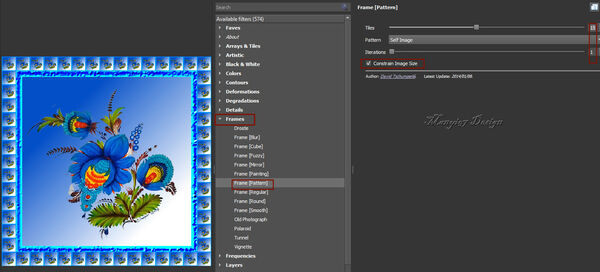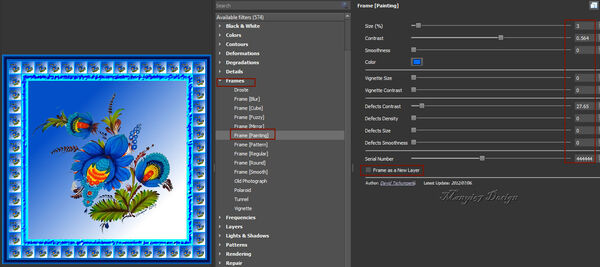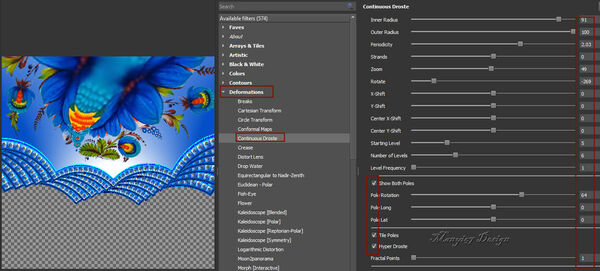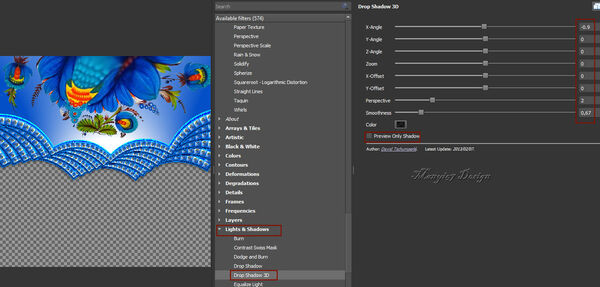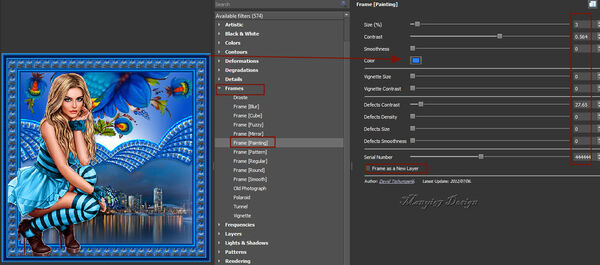-
Dorci
A lecke megalkotója Livita
Köszönöm Livitának az engedély a fordításhoz.
Eredeti lecke itt:Hozzávalók itt:
4,4,7Kritával dolgozok,
1:Nyitok egy 700/700 lapot a szokott módon.
Majd távolítsuk el a fehér háttért, egyszerűen
dobd a kukába.
2: Színezzük ezzel a Gradient-tel ki.3: Helyezzük rá egy virágot.
4: Egyesítsd a rétegeket, a réteg palettára a
jobb egér gombbal katt és ott válaszd
a (Flatten imagét).
5: Következik, (Filter-Start G’MIC-QT-
Testing-Samj-Frames).6: Majd alkalmazzuk, (Filter-Start G’MIC-QT-
Frames-Frame(Pattern).7: Egy új réteget nyitunk a réteg palettára katt, majd lejjebb
visszük a réteget a réteg palettán a kacsacsőrrel
és színezzük ki, #034fc7
8: Egyesítsd a rétegeket, a réteg palettára a jobb
egér gombbal katt és ott válaszd, (Flatten imagét).
9: Jön, (Filter-Start G’MIC-QT-Frames-
Frame(Painting).10: Alkalmazzuk, (Filter-Start G’MIC-QT-Deformations-
Continuous Droste).11: Egy kicsit vigyük feljebb.
12: Árnyékoljuk, (Filter-Start G’MIC-QT-
Lights és Shadows-Drop Shadow3d).13: Egy új réteget nyitunk a réteg palettára katt,
majd lejjebb visszük a réteget a rétegpalettán
a kacsacsőrrel, Színezzük ki #78a0e1.
14 Helyezzük rá egy tájat.15: Egyesítsd a rétegeket, a réteg palettára a jobb
egér gombbal katt és ott válaszd a Flatten imagét.
16: Alkalmazzuk, (Filter-Start G’MIC-QT-
Frames-Frame(Painting).17: Majd alkalmazzuk, (Filter-Start G’MIC-QT-
Frames-Frame(Pattern).18: Egy új réteget nyitunk a réteg palettára katt, majd lejjebb
visszük a réteget a réteg palettán a kacsacsőrrel és
színezzük ki,#78a0e1.
19: Most tegyük rá a lánykát, húzzuk be.
20: Méretezzük át, ha szükséges a (Layer-Transform-
Scale Layer to new Size..) és vigyük a helyére.
21: Élesítsünk rajta a (Filter-Enhance-Unsharp Mask),
beállítás pedig (8-12)közt legyen.
22: Adjunk neki árnyékot, (Layer- Layer-Layer Style..,
Drop Shadow), ízlés szerint.
23: Egyesítsd a rétegeket, a réteg palettára a jobb
egér gombbal katt és ott válaszd a Flatten imagét.
24: Végül alkalmazzuk, (Filter-Start G’MIC-QT-
Frames-Frame(Painting).25: Kész a kép, de kisebbítsd le,
(Image-Scale Image To new Size).
Természetesen írd rá a nevedet is.
Mentsd el a szokott módon jpg-be.
(File-Save As..)
-
Comments